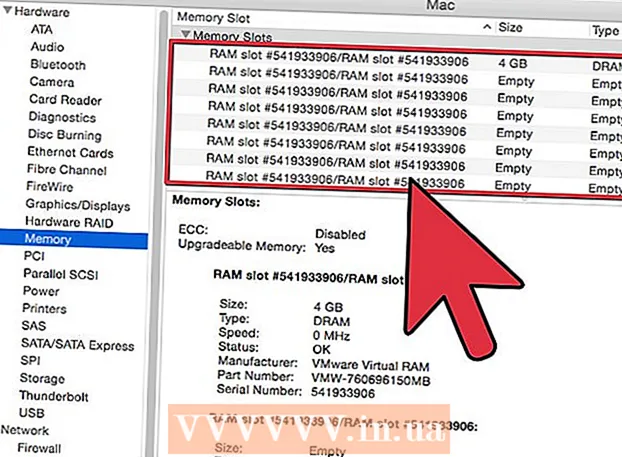Auteur:
Monica Porter
Denlaod Vun Der Kreatioun:
19 Mäerz 2021
Update Datum:
1 Juli 2024

Inhalt
Wëllt Dir iPhone Apps läschen awer wësst net wéi et geet? Dësen Artikel wäert Iech sou séier wéi am Verglach mam Snapchat benotzen.
Schrëtt
Method 1 vun 2: Standard Method
Fannt déi App déi Dir ewechhuele wëllt. Dir braucht keng Apps opzemaachen, just ze lokaliséieren.

Dréckt a hält d'App Ikon. No e puer Sekonnen fänken all iPhone Apps un ze vibréieren an erschéngen e klengt "X" Ikon niewent hinnen (ausser fir agebaute Apps).- Wann Dir den X Symbol net gesitt, kënnt Dir déi alternativ Method hei ënnen uwenden.
Klickt "fir d'Applikatioun ze läschen. iPhone wäert froen ob Dir déi gewielte App läsche wëllt.
- Wielt "Läschen" wann Dir d'Applikatioun an all d'Donnéeë wierklech läsche wëllt.

Dréckt de Knäppchen fir op d'Homepage zréckzekommen. Wann Dir d'App fäerdeg läscht, musst Dir just op de Krees Knäppchen ënner dem Touchscreen ("Startschierm") drécken fir zréck op de normale Bildschierm. X verschwënnt an d'Symboler stoppen ze pendelen.
Läscht Apps an iTunes. Soss gëtt de Programm d'nächst Kéier wann Dir den Apparat synchroniséiert gedroe ginn. Alternativ kënnt Dir iTunes installéieren fir Apps net vun engem externen Apparat ze synchroniséieren.
- Dir kënnt net agebaute Applikatiounen an Ärem Apparat läschen, awer Dir kënnt hir Standuerter réckelen. Halt einfach a benotzt Äre Fanger fir um Écran ze réckelen. D'Ikon verfollegt dann Äre Fanger.
Method 2 vun 2: Alternativ Methoden

Klickt op den Install Knäppchen um Startschierm Dann wielt "Allgemeng" nom Zougang.
Wielt "Restriktiounen". Wann gefrot, musst Dir e 4-Zifferen PIN aginn. Wann Dir kee 4-Zifferen PIN wësst, kënnt Dir et roden. Merci engem deen et fir Iech installéiert hätt.
- Wann Dir kee 4-Zifferen PIN definéiere kënnt, kënnt Dir keng Ännerunge maachen.
Scrollen erof fir d'Funktioun "Restriktiounen auszeschalten" z'aktivéieren. Kuckt d'Sektioun mam Titel Läschen Apps. Rutsch de Knäppchen op der Säit vum Wuert AUS an OP.
Zréck op d'Standardmethod. Elo huet de Gerät d'Funktioun fir Apps installéiert ze läschen. Dréckt an hält en App Symbol fir ze läschen an en X wäert an der ieweschter lénkser Eck erscheinen. Klickt op den X a befollegt d'Läschungsufro.
- Deementspriechend wäert dee selwechten Ecran e Knäppchen hunn "Apps installéieren". Dir kënnt dës Funktioun aktivéieren wann Dir en Elterendeel sidd a wëllt gesinn wat Är Kanner mam Apparat maachen.
Berodung
- Wann d'App kee Läschknop erschéngt, ass dëst eng "permanent" Uwendung an den iPhone gebaut an erlaabt et net ze läschen. Wéi och ëmmer, et ginn eng Rei Ausnahmen déi Classeure sinn an d'Cydia "Jailbreak" Uwendungen.
- D'Läschung vun der Uwendung heescht och läschen all Daten déi dran gespäichert sinn.
- Wann Dir eng App läscht andeems Dir op der Läschen Knäppchen op Ärem iPhone klickt, kënnt Dir se nei lueden andeems Dir op den "Download from Cloud" Knäppchen klickt anstatt op de Get / Buy Knäppchen.